POUR IMPRIMANTE BROTHER HL-5440D/ HL-5450DN/ HL-5470DW/ HL-6180DW/ MFC-8510DN/ MFC-8910DW/ MFC-8950DW
En poursuivant votre navigation, vous acceptez l’utilisation des cookies pour assurer le bon fonctionnement de nos services et la mesure d'audience pour améliorer votre expérience sur le site.
- Accueil
- Accueil
- Blog
- Brother
- Reset cartouche imprimante Brother DCP-L8410CDW / HL-L8360CDW / HL-L8360CDWT / HL-L9310CDW / MFC-L8610CDW / MFC-L8690CDW / MFC-L8900CDW / MFC-L9570CDW
- Reset cartouche imprimante Brother DCP-L8410CDW / HL-L8360CDW / HL-L8360CDWT / HL-L9310CDW / MFC-L8610CDW / MFC-L8690CDW / MFC-L8900CDW / MFC-L9570CDW
Catégories de blogs
Rechercher dans blog
Derniers articles
-
 RESET CARTOUCHE IMPRIMANTE BROTHER TN-3330/ TN-3380 ET TAMBOUR DR-3300Afficher plus
RESET CARTOUCHE IMPRIMANTE BROTHER TN-3330/ TN-3380 ET TAMBOUR DR-3300Afficher plus -
 RESET CARTOUCHE IMPRIMANTE BROTHER TN-321/ TN-32612/05/20221010 vues 1 AiméAfficher plus
RESET CARTOUCHE IMPRIMANTE BROTHER TN-321/ TN-32612/05/20221010 vues 1 AiméAfficher plusPOUR IMPRIMANTE BROTHER HL-L8250CDN/ HL-L8350CDW/ HL-8350CDWT/ DCP-L8400CDN/ DCP-L-8450CDW/ MFC-L8650CDW/...
-
 RESET CARTOUCHE IMPRIMANTE BROTHER TN-320/ TN-325 ET DE L'UNITÉ DE COURROIE BU-300CL12/05/2022850 vues 2 AiméAfficher plus
RESET CARTOUCHE IMPRIMANTE BROTHER TN-320/ TN-325 ET DE L'UNITÉ DE COURROIE BU-300CL12/05/2022850 vues 2 AiméAfficher plusPOUR IMPRIMANTE BROTHER HL-4140CN/ HL-4150CDN/ HL-4570CDW/ HL-4170CDWT/ DCP-9055CDN/ MFC-9460CDN/ MFC-9465CDN/...
-
 RESET CARTOUCHE IMPRIMANTE BROTHER TN-230, TAMBOUR DR-230CL ET UNITE DE COURROIE BU-200CL11/05/20221257 vues 80 AiméAfficher plus
RESET CARTOUCHE IMPRIMANTE BROTHER TN-230, TAMBOUR DR-230CL ET UNITE DE COURROIE BU-200CL11/05/20221257 vues 80 AiméAfficher plusPOUR IMPRIMANTE BROTHER HL-3040/ HL-3040W/ HL-3070/ HL-3070CW/ MFC-9120CN/ MFC-9320CN/ MFC-9320CW/ DCP-9010CN
-
 RESET TAMBOUR IMPRIMANTE BROTHER DR-130CL ET UNITÉ DE COURROIE BU-100CL11/05/20221703 vues 56 AiméAfficher plus
RESET TAMBOUR IMPRIMANTE BROTHER DR-130CL ET UNITÉ DE COURROIE BU-100CL11/05/20221703 vues 56 AiméAfficher plusPOUR IMPRIMANTE BROTHER DCP-9040CN/ 9042CDN/ 9045CDN/ 9045CDNLT/ 9440CN/ 9840CDW/ HL-4040CN/ HL-4050CDN/...
Articles populaires
-
 Reset cartouche imprimante Brother DCP-L8410CDW / HL-L8360CDW / HL-L8360CDWT / HL-L9310CDW / MFC-L8610CDW / MFC-L8690CDW / MFC-L8900CDW / MFC-L9570CDW09/11/202120489 vues 42 AiméSuite au remplacement de votre cartouche, si votre imprimante ne prends pas en compte celle-ci, pas de panique, il...Afficher plus
Reset cartouche imprimante Brother DCP-L8410CDW / HL-L8360CDW / HL-L8360CDWT / HL-L9310CDW / MFC-L8610CDW / MFC-L8690CDW / MFC-L8900CDW / MFC-L9570CDW09/11/202120489 vues 42 AiméSuite au remplacement de votre cartouche, si votre imprimante ne prends pas en compte celle-ci, pas de panique, il...Afficher plus -
 RESET CARTOUCHE IMPRIMANTE BROTHER TN-2320/TN-2310 ET TAMBOUR DR-230011/05/20225302 vues 0 AiméPOUR IMPRIMANTE BROTHER HL L2300D/ HL L2320D/ HL L2321D/ HL L2340DW/ HL L2360DN/ HL L2360DW/ HL L2361DN/ HL L2365DW/...Afficher plus
RESET CARTOUCHE IMPRIMANTE BROTHER TN-2320/TN-2310 ET TAMBOUR DR-230011/05/20225302 vues 0 AiméPOUR IMPRIMANTE BROTHER HL L2300D/ HL L2320D/ HL L2321D/ HL L2340DW/ HL L2360DN/ HL L2360DW/ HL L2361DN/ HL L2365DW/...Afficher plus -
 RESET CARTOUCHE IMPRIMANTE BROTHER TN-241/TN-245 et TAMBOUR DR-241CL10/05/20224489 vues 2 AiméPour imprimante BROTHER HL-3140CW /HL-3150CDN / HL-3150CDW / HL-3170CDW /DCP-9020CDW, DCP-9015CDW, MFC-9130CDW,...Afficher plus
RESET CARTOUCHE IMPRIMANTE BROTHER TN-241/TN-245 et TAMBOUR DR-241CL10/05/20224489 vues 2 AiméPour imprimante BROTHER HL-3140CW /HL-3150CDN / HL-3150CDW / HL-3170CDW /DCP-9020CDW, DCP-9015CDW, MFC-9130CDW,...Afficher plus -
 5 astuces pour économiser l'encre de votre imprimante08/11/2021Publié dans: Conseil3694 vues 1 AiméLes cartouches d'encre sont un élément indispensable au bon fonctionnement de votre imprimante, mais celles-ci...Afficher plus
5 astuces pour économiser l'encre de votre imprimante08/11/2021Publié dans: Conseil3694 vues 1 AiméLes cartouches d'encre sont un élément indispensable au bon fonctionnement de votre imprimante, mais celles-ci...Afficher plus -
 RESET CARTOUCHE IMPRIMANTE BROTHER TN-2220 ET TAMBOUR DR-220010/05/20223670 vues 0 AiméPOUR LES IMPRIMANTES BROTHER HL-2130/ HL-2230/ HL-2240/ HL-2240D/ HL-2250DN/ HL-2270DW/ DCP-7060D/ DCP-7065DN/...Afficher plus
RESET CARTOUCHE IMPRIMANTE BROTHER TN-2220 ET TAMBOUR DR-220010/05/20223670 vues 0 AiméPOUR LES IMPRIMANTES BROTHER HL-2130/ HL-2230/ HL-2240/ HL-2240D/ HL-2250DN/ HL-2270DW/ DCP-7060D/ DCP-7065DN/...Afficher plus
Reset cartouche imprimante Brother DCP-L8410CDW / HL-L8360CDW / HL-L8360CDWT / HL-L9310CDW / MFC-L8610CDW / MFC-L8690CDW / MFC-L8900CDW / MFC-L9570CDW
Le remplacement de la cartouche n'est pas toujours pris en compte par votre imprimante, cela est du au fait qu'il n'y a pas de puce électronique sur la cartouche mais un système mécanique qui réinitialise le niveau de la cartouche.
Pour indiquer manuellement le remplacement de la cartouche afin qu'elle soit prise en compte, suivez la procédure ci-dessous et en moins de 2 minutes votre imprimante sera de nouveau opérationnelle.

1 - Si un message d'erreur est visible sur l'écran de votre imprimante appuyez sur la touche ANNULER (X) pour afficher le menu principal
2 - Ouvrez le capot avant de votre imprimante qui donne accès au compartiment des cartouches afin de visualiser sur l'écran de votre imprimante l'image ci-dessous
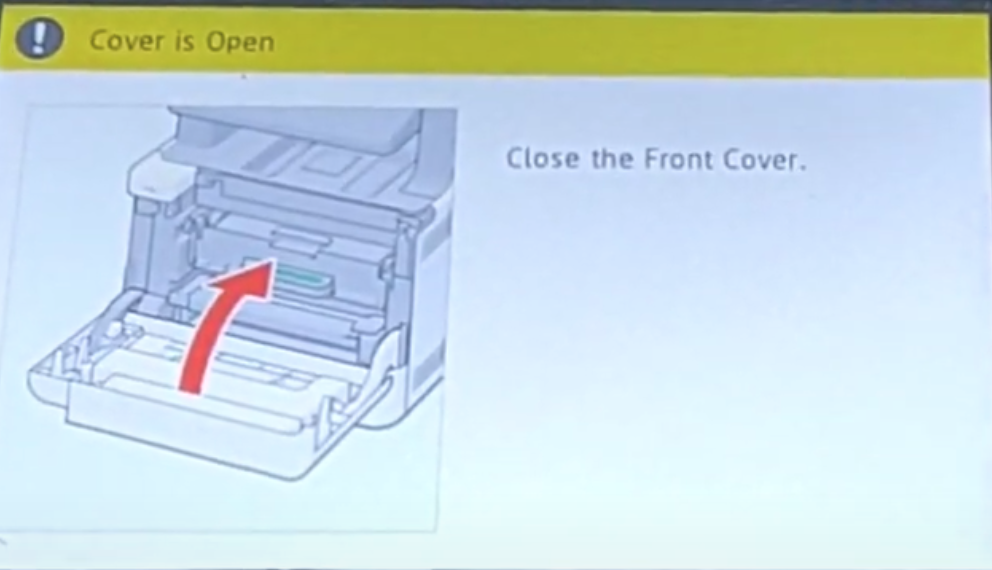
3 - Avec le capot ouvert, faites un double click très très rapidement et simultanément sur les touches RETOUR et ANNULER (X) puis tout de suite après de nouveau sur la touche RETOUR. N'hésitez pas à le faire plusieurs fois de suite jusqu'à pouvoir afficher le menu de réinitialisation. Vous devriez voir apparaitre sur l'écran de votre imprimante l'image ci-dessous.
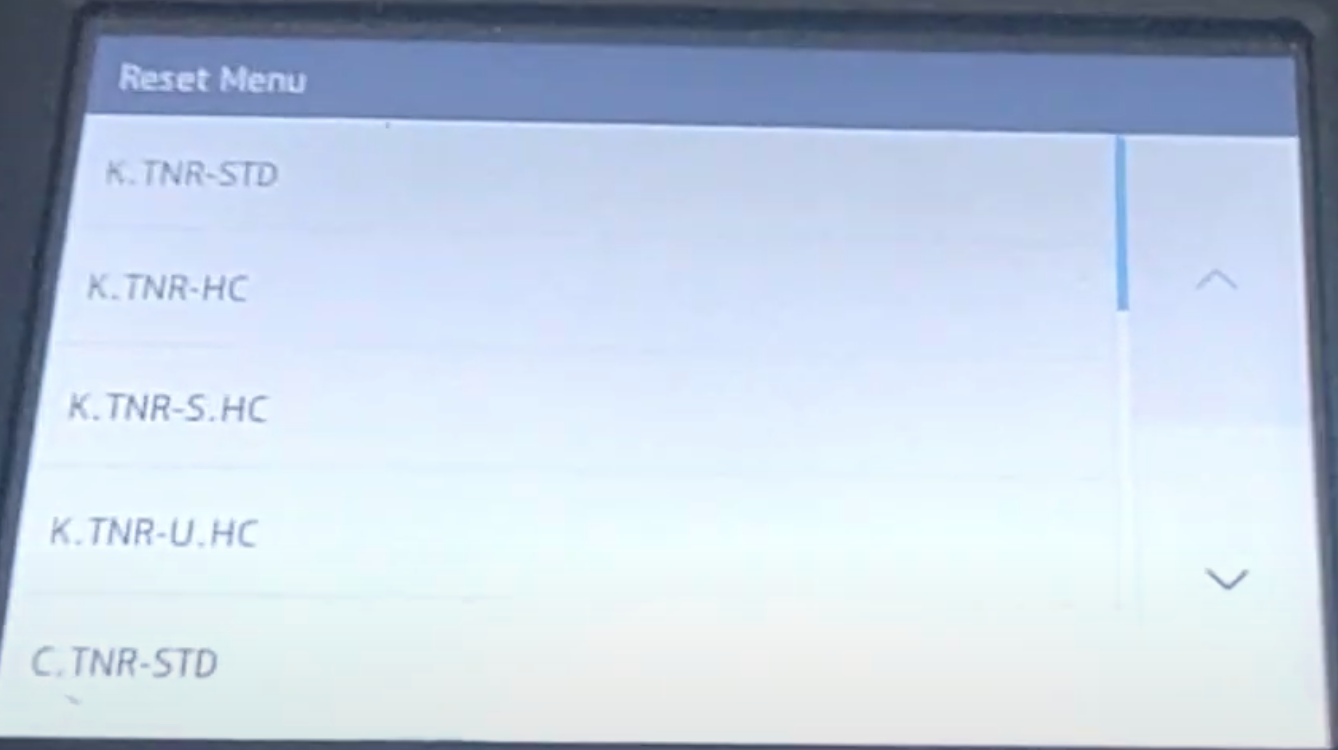
4 - Dans le menu de réinitialisation, naviguez avec les flèches pour sélectionner la capacité et la cartouche à réinitialiser.
5 - Sélectionnez en appuyant directement sur l'écran
"STD" pour la réinitialisation d'une cartouche standard
"HC" pour la réinitialisation d'une cartouche grande capacité.
Pour le choix de la bonne couleur sélectionnez "K" pour la noir, "C" pour la Cyan, "M" pour la magenta, "Y" pour la Jaune
6 - L'écran de votre imprimante indiquera "Validé" une fois la réinitialisation terminée.
Une fois validée, le niveau plein de votre cartouche est alors bien prise en compte par votre imprimante.
Une fois ces étapes réaliser pour une couleur, si vous avez remplacé plusieurs cartouches qui n'ont pas été pris en charge, renouvelez l'opération pour les autres cartouches.
Produits connexes
-
ORIGINAL BROTHER TN-423BK Noir - 6 500 pages
Prix:120,70 €Cartouche de Toner original TN-423BK d'une capacité d'impression jusqu'à... -
ORIGINAL BROTHER TN-423C Cyan - 4 000 pages
Prix:163,40 €Cartouche de Toner original TN-423C d'une capacité d'impression jusqu'à 4.000... -
ORIGINAL BROTHER TN-423M Magenta - 4 000 pages
Prix:163,40 €Cartouche de Toner original TN-423M d'une capacité d'impression jusqu'à 4.000... -
ORIGINAL BROTHER TN-423Y Jaune - 4 000 pages
Prix:163,40 €Cartouche de Toner original TN-423Y d'une capacité d'impression jusqu'à 4.000... -
ORIGINAL BROTHER TN-910BK Noir - 9 000 pages
Prix:118,40 €Cartouche de Toner original TN-910BK d'une capacité d'impression jusqu'à... -
ORIGINAL BROTHER TN-910C Cyan - 9 000 pages
Prix:303,40 €Cartouche de Toner original TN-910C d'une capacité d'impression jusqu'à 9.000... -
ORIGINAL BROTHER TN-910M Magenta - 9 000 pages
Prix:303,40 €Cartouche de Toner original TN-910M d'une capacité d'impression jusqu'à 9.000... -
ORIGINAL BROTHER TN-910Y Jaune - 9 000 pages
Prix:303,40 €Cartouche de Toner original TN-910Y d'une capacité d'impression jusqu'à 9.000... -
Toner ARMOR pour Brother TN-423-BK Noir - 6 500...
Prix:74,03 €Cartouche de Toner de marque OWA TN-423BK d'une capacité d'impression jusqu'à... -
Toner ARMOR pour Brother TN-423-C Cyan - 4 000...
Prix:87,10 €Cartouche de Toner de marque OWA TN-423C d'une capacité d'impression jusqu'à... -
Toner ARMOR pour Brother TN-423-M Magenta - 4...
Prix:87,10 €Cartouche de Toner de marque OWA TN-423M d'une capacité d'impression jusqu'à... -
Toner ARMOR pour Brother TN-423-Y Jaune - 4 000...
Prix:87,10 €Cartouche de Toner de marque OWA TN-423Y d'une capacité d'impression jusqu'à... -
Toner ARMOR pour Brother TN-910-BK Noir - 9 000...
Prix:98,53 €Cartouche de Toner de marque OWA TN-910BK d'une capacité d'impression jusqu'à... -
Toner ARMOR pour Brother TN-910-C Cyan - 9 000...
Prix:98,53 €Cartouche de Toner de marque OWA TN-910C d'une capacité d'impression jusqu'à... -
Toner ARMOR pour Brother TN-910-M Magenta - 9...
Prix:98,53 €Cartouche de Toner de marque OWA TN-910M d'une capacité d'impression jusqu'à... -
Toner ARMOR pour Brother TN-910-Y Jaune - 9 000...
Prix:98,53 €Cartouche de Toner de marque OWA TN-910Y d'une capacité d'impression jusqu'à... -
TN-423BK Noir, Toner compatible BROTHER - 6 500...
Prix:29,99 €Cartouche de Toner compatible TN-423BK GENERIQUE BROTHER d'une capacité... -
TN-423C Cyan, Toner compatible BROTHER - 4 000...
Prix:29,99 €Cartouche de Toner compatible TN-423C GENERIQUE BROTHER d'une capacité... -
TN-423M Magenta, Toner compatible BROTHER - 4...
Prix:29,99 €Cartouche de Toner compatible TN-423M GENERIQUE BROTHER d'une capacité... -
TN-423Y Jaune, Toner compatible BROTHER - 4 000...
Prix:29,99 €Cartouche de Toner compatible TN-423Y GENERIQUE BROTHER d'une capacité... -
Pack de 4 Toners compatibles BROTHER TN-423-BK...
Prix:109,00 €Pack Toners compatibles TN-423BK+TN-423C+TN-423M+TN-423Y GENERIQUE BROTHER... -
TN-910BK Noir, Toner compatible BROTHER - 9 000...
Prix:69,00 €Cartouche de Toner compatible TN-910BK GENERIQUE BROTHER d'une capacité... -
TN-910C Cyan, Toner compatible BROTHER - 9 000...
Prix:89,00 €Cartouche de Toner compatible TN-910C GENERIQUE BROTHER d'une capacité... -
TN-910M Magenta, Toner compatible BROTHER - 9...
Prix:89,00 €Cartouche de Toner compatible TN-910M GENERIQUE BROTHER d'une capacité... -
TN-910Y Jaune, Toner compatible BROTHER - 9 000...
Prix:89,00 €Cartouche de Toner compatible TN-910Y GENERIQUE BROTHER d'une capacité...
Articles Similaires
-
 Reset cartouche de toner pour Brother DCP-L8400CDN / DCP-L8450CDW / MFC-L8650CDW / MFC-L8850CDW / MFC-L9550CDW
09/11/20212712 vues 0 Aimé 0 commentairesSuite au remplacement de votre cartouche, si votre imprimante indique toujours cartouche de toner vide ou niveau bas,...
Reset cartouche de toner pour Brother DCP-L8400CDN / DCP-L8450CDW / MFC-L8650CDW / MFC-L8850CDW / MFC-L9550CDW
09/11/20212712 vues 0 Aimé 0 commentairesSuite au remplacement de votre cartouche, si votre imprimante indique toujours cartouche de toner vide ou niveau bas,... -
 RESET CARTOUCHE DE TONER POUR BROTHER HL-L8250CDN / HL-L8350CDW / HL-L8350CDWT
09/11/20211279 vues 0 Aimé 0 commentairesUne fois votre cartouche installée, si votre imprimante Brother indique toujours cartouche de toner vide ou niveau...
RESET CARTOUCHE DE TONER POUR BROTHER HL-L8250CDN / HL-L8350CDW / HL-L8350CDWT
09/11/20211279 vues 0 Aimé 0 commentairesUne fois votre cartouche installée, si votre imprimante Brother indique toujours cartouche de toner vide ou niveau... -
 Reset cartouche imprimante Brother DCP-7060D / DCP-7065DN / DCP-7070DW
10/11/20211116 vues 0 Aimé 0 commentairesVous avez remplacé votre cartouche et votre imprimante ne fonctionne toujours pas, pas de panique, il arrive parfois...
Reset cartouche imprimante Brother DCP-7060D / DCP-7065DN / DCP-7070DW
10/11/20211116 vues 0 Aimé 0 commentairesVous avez remplacé votre cartouche et votre imprimante ne fonctionne toujours pas, pas de panique, il arrive parfois... -
 RESET CARTOUCHE IMPRIMANTE BROTHER TN-241/TN-245 et TAMBOUR DR-241CL
10/05/20224489 vues 2 Aimé 0 commentairesPour imprimante BROTHER HL-3140CW /HL-3150CDN / HL-3150CDW / HL-3170CDW /DCP-9020CDW, DCP-9015CDW, MFC-9130CDW,...
RESET CARTOUCHE IMPRIMANTE BROTHER TN-241/TN-245 et TAMBOUR DR-241CL
10/05/20224489 vues 2 Aimé 0 commentairesPour imprimante BROTHER HL-3140CW /HL-3150CDN / HL-3150CDW / HL-3170CDW /DCP-9020CDW, DCP-9015CDW, MFC-9130CDW,... -
 RESET UNITE DE COURROIE BROTHER BU-220CL
10/05/2022672 vues 0 Aimé 0 commentairesPOUR LES IMPRIMANTES BROTHER HL-3140CW/ HL-3150CDW/ HL-3170CDW/ DCP-9020CDW/ MFC-9140CDN/ MFC-9330CDW/ MFC-9340CDW
RESET UNITE DE COURROIE BROTHER BU-220CL
10/05/2022672 vues 0 Aimé 0 commentairesPOUR LES IMPRIMANTES BROTHER HL-3140CW/ HL-3150CDW/ HL-3170CDW/ DCP-9020CDW/ MFC-9140CDN/ MFC-9330CDW/ MFC-9340CDW

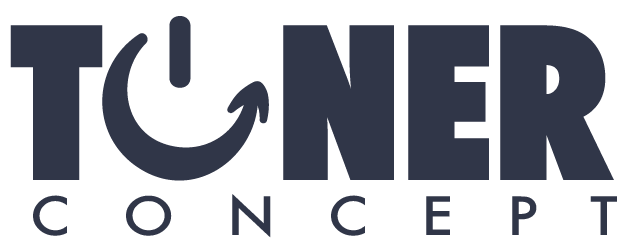






























laissez un commentaire